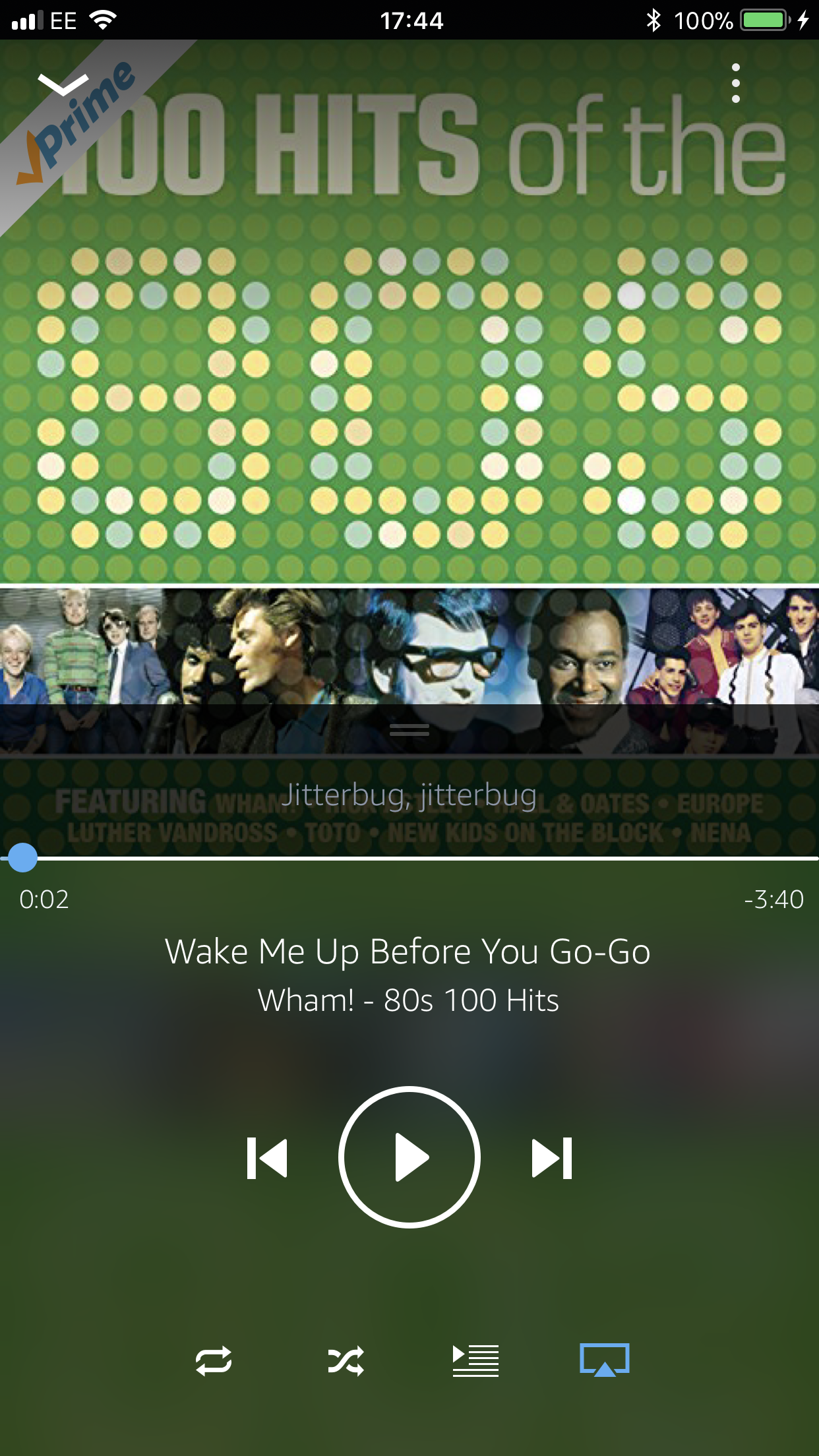HomePod, интеллектуальный динамик Apple, работает с Apple Music и вашей медиатекой iTunes, а также воспроизводит музыку из других источников. В этой статье мы рассмотрим различные способы, с помощью которых ваш HomePod может воспроизводить музыку, в том числе как воспроизводить музыку на HomePod без подписки Apple Music и как воспроизводить музыку из Spotify или Amazon Music на HomePod.
Мы также рассмотрим различные способы, которыми вы можете попросить Siri на вашем HomePod воспроизвести трек, который вы хотите услышать.
Как играть музыку на HomePod с Apple Music
На HomePod легко воспроизводить музыку, но проще, если у вас есть подписка на Apple Music. Стоимость подписки на Apple Music составляет 9,99 фунтов стерлингов / 9,99 долларов в месяц, что означает, что у вас есть доступ к 50 миллионам мелодий. Вы можете получить бесплатную пробную версию для Apple Music, прежде чем зарегистрироваться здесь.
Когда вы настраиваете свой HomePod, он будет подключаться к вашей учетной записи Apple, поэтому, если вы являетесь подписчиком Apple Music (или участвуете в пробной версии), у вас автоматически будет доступ к Apple Music.
Если вы еще не подписались на Apple Music (или бесплатную пробную версию), возьмите iPhone и нажмите на значок «Музыка».
Оказавшись внутри приложения «Музыка», нажмите «Для вас».
Если вы не подписаны на Apple Music, вы увидите страницу, на которой указано, как подписаться на бесплатную пробную версию или другие планы членства. Выберите тот, который подходит именно вам (если вы студент, есть скрытый вариант, который означает, что вы можете получать Apple Music за 4,99 фунтов стерлингов в месяц — просто нажмите, если вы студент университета). Существует также опция «Членство в семье», которая позволяет вам делиться Apple Music с шестью членами семьи, это, вероятно, имеет смысл, если у вас есть HomePods или iPhone, но если вы используете HomePod, то у вас может быть только одна учетная запись.
С настроенной Apple Music вы можете просто попросить ваш HomePod воспроизвести песню или жанр песен или просто воспроизвести что-нибудь в соответствии с вашим настроением.
Вы можете просто сказать: «Эй, Сири, сыграйте музыку», и трек должен начать играть. (То, какой трек вам нравится, во многом зависит от того, потратили ли вы некоторое время на настройку Apple Music, чтобы он знал ваши симпатии и антипатии).
Ниже мы рассмотрим некоторые способы, которыми вы можете попросить Siri на вашем HomePod воспроизводить музыку.
Как воспроизводить музыку на HomePod без Apple Music
Вам не нужно регистрироваться в Apple Music. Вы можете воспроизводить любую музыку, которую когда-либо покупали на iTunes, на своем HomePod. Если вы не уверены, какие песни вы купили в iTunes, откройте приложение «Музыка» на своем iPhone и нажмите «Загруженная музыка» в библиотеке.
Или, если вы заплатили за iTunes Match, поскольку вся ваша музыка будет храниться в облаке, вы можете воспроизводить любую музыку в своей медиатеке iTunes. iTunes Match стоит £ 24,99 / $ 24,99 в год (вы можете подписаться здесь). Для получения дополнительной информации о двух сервисах, прочитайте наше сравнение iTunes Match и Apple Music здесь. Это может быть решением, если вы добавили музыку в свою библиотеку путем копирования компакт-дисков или из других музыкальных источников.
Кроме того, если у вас есть учетная запись Spotify, Tidal или Amazon Music, вы также можете использовать AirPlay для потоковой передачи музыки из этих служб прямо с вашего iPhone на HomePod. Для этого вам нужно выполнить следующие шаги для потоковой передачи музыки с вашего iPhone или iPad прямо на HomePod через AirPlay.
Вы также можете использовать метод AirPlay для воспроизведения музыки с YouTube на HomePod. Просто откройте YouTube на своем iPhone и следуйте инструкциям ниже, чтобы отправить музыку на HomePod.
У нас также есть руководство по использованию HomePod здесь.
Как транслировать музыку на ваш HomePod с помощью AirPlay
Это должно быть просто для потоковой передачи музыки на ваш HomePod из любого приложения, а не только из iTunes.
- Проведите пальцем вверх, чтобы получить доступ к Центру управления на вашем устройстве iOS.
- Нажмите и удерживайте значок звуковой карты.
- Нажмите на значок, который выглядит как треугольник с петлями.
- Вы должны увидеть HomePod в списке ниже (если ваш HomePod не появляется, выполните следующие действия. Как исправить HomePod, у нас также есть Как настроить HomePod).
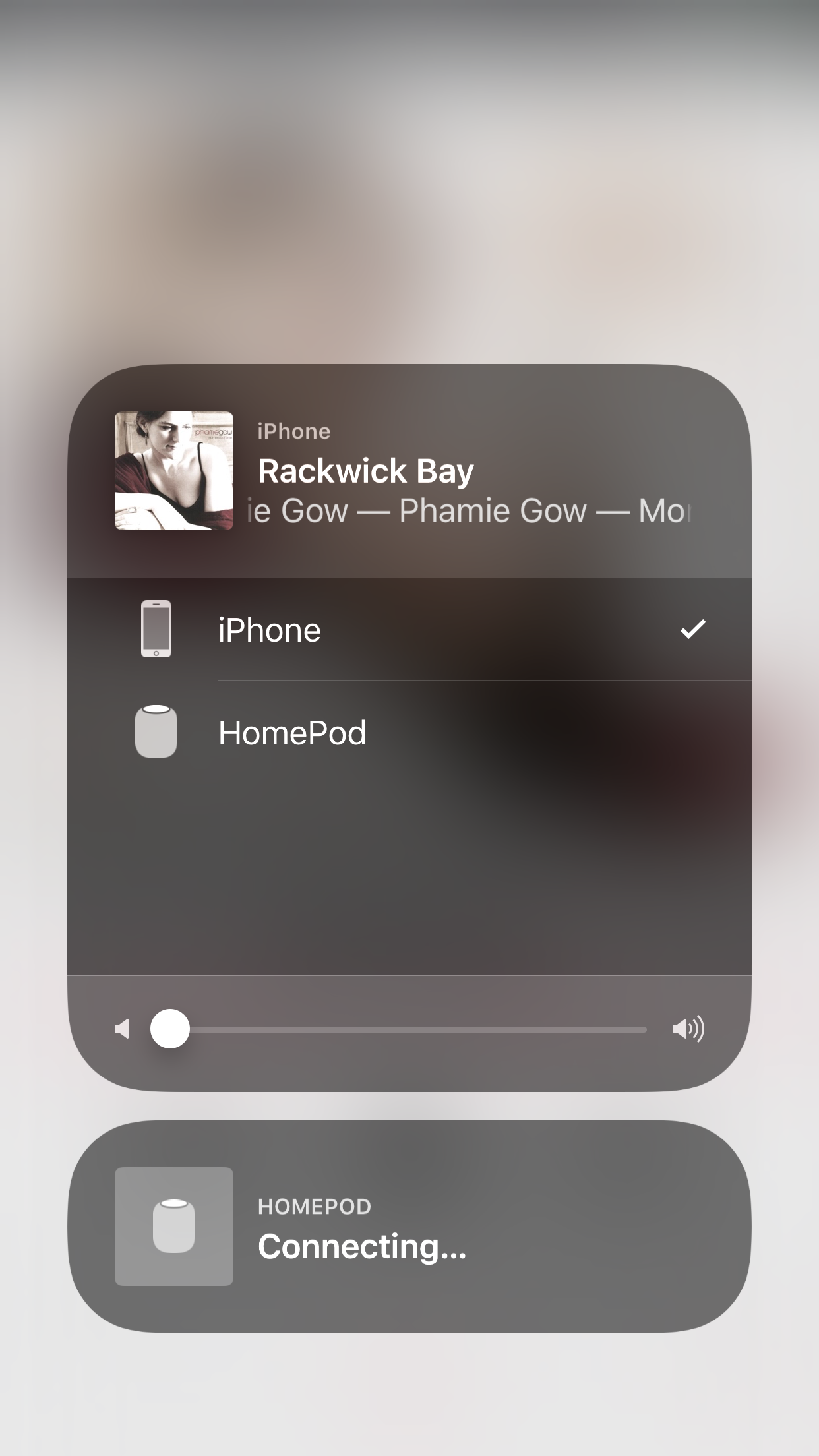
Как транслировать музыку на HomePod из Spotify
Здесь мы расскажем, как воспроизводить музыку из Spotify на HomePod, а также несколько советов о том, как найти музыку на Spotify.
По словам Apple, у вас не будет доступа ко всем функциям Siri, если вы используете AirPlay, но HomePod по-прежнему будет использовать встроенную технологию для воспроизведения музыки в соответствии с замыслом исполнителя.
Как транслировать музыку на HomePod из Amazon Music
- Откройте Amazon Music на вашем iPhone.
- Найдите трек, который вы хотите сыграть.
- Нажмите на значок AirPlay в нижней части экрана.
- Нажмите на HomePod, который должен отображаться с именем в зависимости от комнаты, в которой он находится (если ваш HomePod не появляется, выполните следующие действия: Как устранить неполадки HomePod).

По словам Apple, у вас не будет доступа ко всем функциям Siri, если вы используете AirPlay, но HomePod по-прежнему будет использовать встроенную технологию для воспроизведения музыки в соответствии с замыслом исполнителя.
Способы попросить Сири играть музыку на HomePod
Есть много способов заставить ваш HomePod воспроизводить музыку, просто спросив Siri. Вот несколько вопросов, которые вы можете задать:
- Эй, Сири, играй музыку.
- Эй, Сири, не играй в это.
- Эй, Сири, играй больше этого исполнителя.
- Эй, Сири, повтори последний трек.
- Эй, Сири, сыграй музыку для тренировок.
- Эй, Сири, играй в дискотеки 80-х.
- Эй, Сири, играй что-нибудь живое.
- Эй, Сири, поиграй в альтернативу.
- Эй, Сири, играй в мой Chill Mix.
- Эй, Сири, проиграй плейлист из Arcade Fire.
- Эй, Сири, сыграй последнюю песню Эда Ширана.
- Эй, Сири, играй в Placebo.
- Эй, Сири, играй с небольшой помощью моих друзей. > Эй, Сири, играй в другую.
Вы также можете задавать различные вопросы о музыке, которая играет, или о исполнителях. Например:
- Эй, Сири, что это за песня?
- Эй, Сири, какой новый альбом U2?
- Эй, Сири, когда это было выпущено?
- Привет, Сири, откуда Моррисси?
- Эй, Сири, кто играет на барабанах для The Who?
У нас есть много других вопросов, которые вы можете задать Siri на HomePod здесь.
Как искать музыку по текстам на HomePod
Новым в HomePod OS12 (узнайте, как обновить ваш HomePod здесь) является возможность попросить Siri воспроизвести песню на основе некоторых текстов. По нашему опыту, это немного хит и промах, но было бы здорово узнать, как называется песня, когда у вас в голове застряла лирика.
Итак, вы можете спросить:
- Эй, Сири, что за песня гласит: «Ты взял меня за руку и показал, как».
Это должно дать вам розовую песню «Who Knew». Сири не поняла это правильно с первого раза, но стоит повторить вопрос, потому что Сири добралась до конца (через «Чужих как я» Фила Колинса и XXX с участием U2 Кендрика Ламы).
Иногда вы получите лучшие результаты, если попытаетесь спросить другую лирику — когда вместо этого мы спросили: «Я взял ваши слова и поверил во все», нам повезло больше.
У нас есть больше советов HomePod здесь. И мы сравнили HomePod с другими умными колонками в нашем обзоре лучших умных колонок здесь.